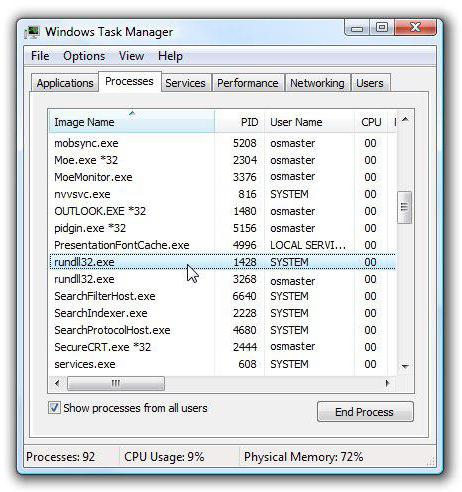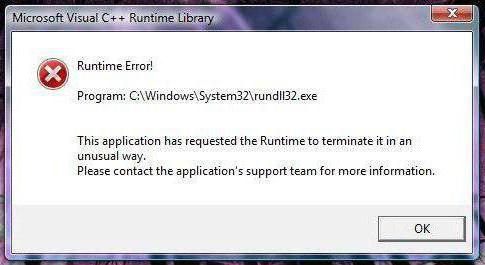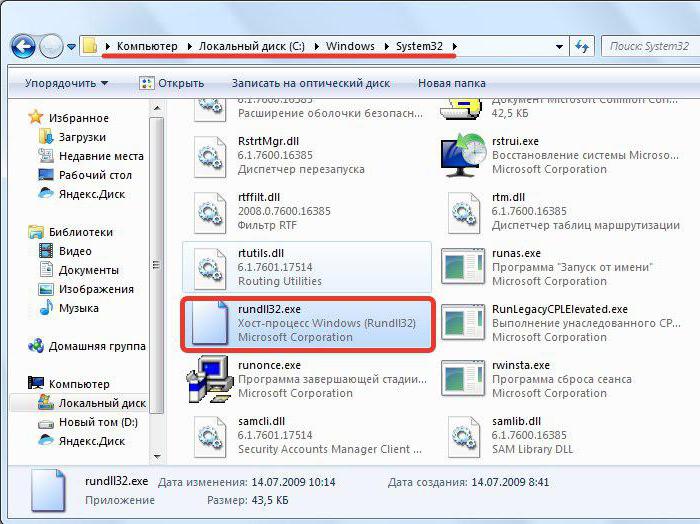- Исправить ошибку Rundll32.exe – Windows Host Process Rundll32 перестал работать
- Хост-процесс Windows (Rundll32) перестал работать
- Исправить ошибку Rundll32.exe
- Что такое и для каких целей служит хост-процесс Windows rundll32
- Что это за процесс и какие цели он преследует?
- Месторасположение
- Ошибки со ссылкой на процесс «rundll32.exe»
- Как функционирует служба?
- Рекомендации по устранению причин ошибок
- Пример устранения проблемы
- Дополнительные способы решения проблемы
- Заключение
- RunDLL32: что это, и как исправить ошибку, связанную с этим файлом?
- Какую роль выполняет программа RunDLL32.exe в системе?
- Почему происходят ошибки, связанные с программой RunDLL.exe?
- Что нужно сделать перед устранением ошибки?
- Как устранить ошибку?
Исправить ошибку Rundll32.exe – Windows Host Process Rundll32 перестал работать
Rundll32.exe – это процесс, который выполняет библиотеки DLL и помещает их библиотеки в память, чтобы они могли более эффективно использоваться приложениями. Эта программа важна для стабильной и безопасной работы вашего компьютера и не должна быть прервана. Проверьте и убедитесь, что конкретный файл rundll.exe находится в папках WinSxS, System32 или SysWOW64. Если это так, то это законный процесс Microsoft; иначе это может быть вирус.
Следующее, прежде всего, основано на плодотворном обсуждении в TechNet, и важные моменты были выделены оттуда и представлены здесь.
Хост-процесс Windows (Rundll32) перестал работать
Если вы часто получаете это сообщение об ошибке, вот несколько шагов по устранению неполадок, которые вы можете попробовать:
Исправить ошибку Rundll32.exe
1] Прежде всего, убедитесь, что ваша Windows полностью обновлена.
2] Если при открытии папок, содержащих видеофайлы, появляется ошибка, отключите просмотр эскизов и посмотрите, поможет ли это:
Откройте Панель управления> Параметры папки> Всегда показывать значки, а не миниатюры
3] Постарайтесь вспомнить, когда появилась эта ошибка.
Было ли это после установки конкретной программы? Было ли это после установки, скажем, Nero? если да, попробуйте это:
Откройте Компьютер> Системный диск> Программные файлы> Общие файлы> Впереди> DSfilter. Переименуйте «NeroVideoProc.ax» в «1NeroVideoProc.ax». Также переименуйте «NeVideo.ax» в «1NeVideo.ax»
Возможно, вы можете обновить или удалить программное обеспечение Nero и посмотреть, поможет ли это.
4] Известно, что программное обеспечение Intel ViiV и пакет кодеков K-Lite также вызывают эту проблему. Если вы установили какой-либо из них, обновите или удалите их и посмотрите, поможет ли это.
5] Выполните следующие действия, чтобы выяснить, какое программное обеспечение вызывает эту проблему.
Запустите msconfig , чтобы открыть окно утилиты настройки системы. Нажмите «Службы» и установите флажок «Скрыть все службы Microsoft». Нажмите на кнопку «Отключить все».
Теперь нажмите на вкладку «Автозагрузка», а затем снова нажмите кнопку «Отключить все». Нажмите кнопку ОК, а затем кнопку «Перезагрузка» в следующем окне.
По сути, вы отключили все службы и стартапы сторонних разработчиков.
Если проблема решена, снова откройте «Конфигурация системы» Windows, затем включите все службы на вкладке «Службы», а затем проверьте проблему после перезагрузки компьютера таким же образом, как упомянуто выше, отключая одну службу за раз.
6] Отключите предотвращение выполнения данных и посмотрите, поможет ли это. Но помните, что это функция безопасности, которая поможет защитить ваш компьютер.
7] Запустите средство устранения неполадок с файлами и папками Microsoft Windows и посмотрите, поможет ли это.
Таким образом, вам придется включить/отключить службы и запуск, чтобы сузить виновника. Согласитесь, это длительный и мучительно скучный процесс, но он поможет вам определить виновника.
Надеюсь, что-нибудь поможет!
Этот пост поможет вам, если вы получите Windows Shell Common Dll перестало работать сообщение.
Что такое и для каких целей служит хост-процесс Windows rundll32
Почти каждый владелец компьютера на «Виндовс» когда-нибудь запускал диспетчер задач и изучал текущие процессы. Возможно, некоторые пользователи замечали среди них работу хост-процесса операционной системы Windows под названием «rundll32.exe».
Ниже приведена информация о том, для чего нужна эта служба, почему из-за нее часто появляются ошибки и как можно их исправить. 
Что это за процесс и какие цели он преследует?
Это вспомогательная процедура в системе. При открытии какого-либо каталога, занятого приложением, всегда можно обнаружить в нем некоторое количество .dll-файлов. Они применяются программой во время работы и являются так называемыми файлами библиотек «DLL».
Для их запуска применяются файлы «.exe». Таким образом, Rundll32.exe – это одна из самых важных составляющих «Виндовс», без которых ОС не способна нормально функционировать.
Месторасположение
Как полагается файлу системы, он хранится в одной из директорий системного тома. Чтобы найти его, потребуется исполнить лишь несколько следующие шагов:
- В окне проводника открыть содержимое системного тома «С»;
- Далее перейти в каталог «Windows»;
- Затем возможны два варианта, чтобы отыскать нужный файл:
а) в случае работающей в ПК 32-битной «Виндовс» он будет расположен в директории под названием «System32»,
б) если ОС имеет объем 64 бит, то он обычно хранится в «SysWOW64».
Знание того, где он должен находиться, поможет пользователю отличить вирусные приложения, которые нередко маскируются под этот системный файл.
Ошибки со ссылкой на процесс «rundll32.exe»
Злоумышленники очень любят использовать наименования подобных важных компонентов ОС в своих корыстных целях и присваивают их названия вирусным приложениям.
Если вовремя не удалить подобные вредоносные утилиты, то пользователь рискует не только исправностью «Виндовс», но и кражей личных денежных средств со своих электронных счетов и виртуальных кошельков.
Поэтому, если владелец ПК не желает увидеть, к примеру, «экран смерти» на дисплее или потерять свои «кровно заработанные», то сразу уже при обнаружении замедления работы компьютера из-за одноименного процесса в первую очередь следует осуществить полный анализ ПК антивирусным приложением.
Но иногда некоторые антивирусы не могут качественно справиться с проблемой, и даже после полной проверки какие-то из процессов «Rundll32.exe» продолжают перегружать ресурсы ПК.
В таком случае требуется исполнить нижеописанные рекомендации.
Как функционирует служба?
Суть ее работы заключается в том, что она запускает программный код, который хранится в файле библиотеки. Например, чтобы активировать адаптер «Блютуз» от фирмы «Моторола», тоже применяется «Rundll32.exe» и файл Btmshellex.dll.
Рекомендации по устранению причин ошибок
С целью выяснения, какая из работающих служб под наименованием «rundll32.exe» подлинная, а что – результат разработок злоумышленников, необходимо узнать место хранения исполнительного файла в памяти компьютера.
Также проблемными могут оказаться и некоторые файлы «.dll». Чтобы выявить источник ошибок, требуется обратиться к помощи диспетчера задач. Рассматриваемый процесс функционирует в режиме командной строки и работает с параметрами файлов библиотек.
Таким образом, посмотрев ее, можно будет узнать наименования проблемных файлов с расширением «.dll».
Потребуется выполнить всего несколько шагов:
- Войти в «Диспетчер задач» (ДЗ);
- Открыть вкладку «Вид»;
- Далее в отобразившемся меню кликнуть по строчке «Выбрать столбцы…»;
- Затем установить галочку в графе «Командная строка»;
- В ДЗ возникнет столбец, из которого можно выяснить наименование искомого файла с расширением «.dll».
Чтобы выявить его отношение к программе, потребуется запустить поиск в компьютере и, найдя директорию, в которой он расположен, уже точно определить исполняющую ее программу.
После этого принять решение о необходимых действиях с проблемным приложением, например, произвести его обновление либо осуществить полную деинсталляцию с последующей установкой ее вновь и т. п. Вариантов действий множество, и требуется принимать различные решения в разных частных случаях.
После определения места, где находится файл, необходимо установить курсор так, чтобы появилась информация о нем.


Пример устранения проблемы
Очень часто зараженный «rundll32.exe» бывает причиной сбоя системы, при этом выводится следующее оповещение: «Windows cannot find C:\Windows\Rundll32.exe. Make sure you typed the name correctly and try again».
Если пользователь увидел это или подобное сообщение, то рекомендуется сразу произвести полный анализ компьютера на предмет наличия вредоносных компонентов антивирусной утилитой с обновленными базами данных.
Но в случаях повреждений файла антивирус не устранит ошибку, поэтому потребуется открыть его месторасположение и вручную решить проблему, руководствуясь методикой, описанной выше в этом руководстве.
При отсутствии положительных результатов после исполнения вышеизложенных инструкций рекомендуется выполнить следующие действия:
- Установить CD либо DVD с Windows в привод компьютера;
- Затем кликнуть «Пуск» и нажать «Выполнить»;
- Далее щелкнуть «Обзор»;
- После этого в графе «Открыть» напечатать следующий путь: «E: \ i386 \ rundll32.ex_ C: \ Windows \ system32 \ rundll32.exe» (в этом примере вместо «Е» пользователю требуется поставить букву, которая соответствует оптическому приводу его компьютера);
- Перезапустить ПК;
- Готово. Сообщение об ошибке после этого появляться не будет.
Дополнительные способы решения проблемы
Существует специальное приложение «DLL Suite», которое доступно для скачивания в интернете. После ее инсталляции и запуска в проблемном компьютере необходимо запустить поиск ошибок в системе.
Далее потребуется только кликнуть одну кнопку, и все обнаруженные неполадки будут быстро устранены в автоматическом режиме. А также в этой утилите предусмотрена функция скачивания официальной версии файла «RunDll32.exe».
После того как он будет скачан, произойдет автоматическое сохранение в нужной директории на системном томе ПК.
Заключение
Теперь для пользователя уже не должно остаться секретов о назначении этого важного файла, и есть все необходимые знания для устранения наиболее часто возникающих сложностей по вине этой службы.
RunDLL32: что это, и как исправить ошибку, связанную с этим файлом?
Большинство пользователей думают, что для запуска игры или программы необходимо просто установить ее на компьютер. Но к сожалению, это не так. Помимо файлов, идущих в дистрибутиве приложения, для его запуска необходимы также сторонние компоненты, которые должны быть установлены в системе. Их называют «динамические библиотеки», большинство пользователей знают их по расширению DLL. Но даже при наличии файлов приложения и библиотек игра не запустится, если у вас отсутствует или повреждена программа RunDLL32. Что это, какую роль она выполняет и как устранить ошибки, связанные с этой программой, мы и поговорим в этой статье.
Какую роль выполняет программа RunDLL32.exe в системе?
Как и было сказано выше, в статье мы подробно рассмотрим, для чего необходима программа RunDLL32.exe.
Многие пользователи даже не догадываются о существовании данного приложения, пока не случается ошибка, связанная с ним. А некоторые могли замечать его в процессах системы. RunDLL32 — что это за процесс?
Он отвечает за запуск динамических библиотек в системе, что можно понять по самому названию программы. Дело в том, что любая игра или программа пишется так, что для корректной ее работы необходимы дополнительные компоненты системы. И когда вы дважды кликнете по приложению, вы запускаете не только его файлы, но и ряд библиотек, необходимых для отображения отдельных элементов. Но сама программа не может запустить их, она лишь передает перечень необходимых DLL программе RunDLL.exe, а уже эта программа открывает необходимые библиотеки. Именно так это все и работает.
Теперь вы знаете, что RunDLL32 — это значимый процесс для операционной системы и без него никак не обойтись.
Почему происходят ошибки, связанные с программой RunDLL.exe?
Но даже знания о том, что RunDLL32 — это программа для запуска динамических библиотек, не дают возможности понять, почему происходят ошибки с ней. Самая распространенная из них — «RunDLL.exe не найдена». Она может случиться по трем причинам:
Приложение было удалено с компьютера.
Программа была повреждена вирусами.
Файл программы был перемещен в другую директорию.
К счастью, все эти три проблемы можно исправить. Как это сделать, мы разберемся чуть ниже, а сейчас стоит уделить внимание предварительным приготовлениям.
Что нужно сделать перед устранением ошибки?
Для начала вы должны понять, что RunDLL32 — это необходимый компонент любой операционной системы Windows. И если с ним случается ошибка, то к этому нужно подходить серьезно, выполняя каждый пункт данной инструкции.
Итак, выше было сказано про вирусы — именно они зачастую становятся причиной всех бед. Плохо то, что если они атаковали ваш файл, то способ исправления ошибки, который будет продемонстрирован ниже, не подойдет, так как вирусы после замены файла все равно будут его «ломать». Следовательно, необходимо устранить сам вирус. Как это делается, знает каждый. Запустите свой антивирус и просканируйте глубокой проверкой каждый уголок вашего жесткого диска. При обнаружении проблемы сразу же удаляйте зараженные файлы. Их проще будет после восстановить, чем стараться исправить на этом этапе.
Только после того как все вирусы из системы будут убраны, можно будет приступать к попыткам исправить ошибку.
Как устранить ошибку?
Ну а теперь наконец-то перейдем непосредственно к методу, как устранить неполадку, связанную с файлом RunDLL32.exe. К слову, перед началом стоит сказать, что RunDLL32 в автозагрузке — это нормально. Он там и должен быть, и если вы его там не обнаруживаете, то занесите его самостоятельно. Возможно, именно поэтому и происходит ошибка.
Итак, легчайший способ избавится от проблемы — это заменить файл. Но сначала вам необходимо отыскать верный вариант, ведь в Сети полно злоумышленников, распространяющих таким образом вирусы. Лучшим вариантом будет попросить друга, чтобы он скопировал свой файл RunDLL32.exe и скинул его вам. После этого вы должны переместить его по пути C:\Windows\System32.
Если друг не в силах вам помочь, то попытайтесь отыскать файл в интернете, но для уверенности, что он не заражен, перед перемещением проверьте его на вирусы.